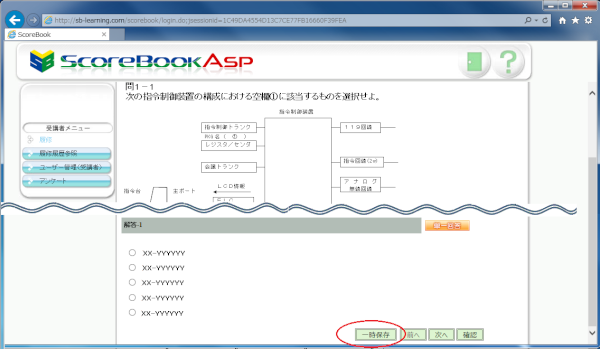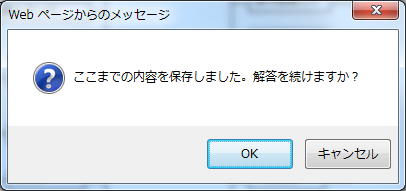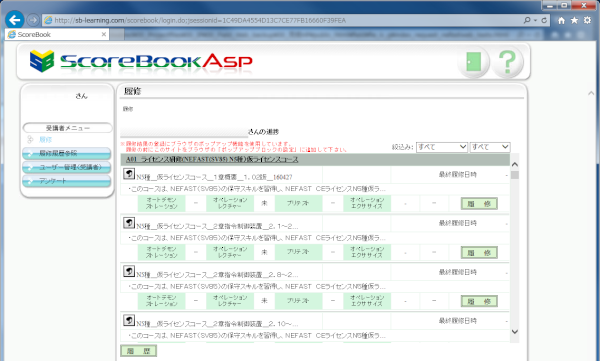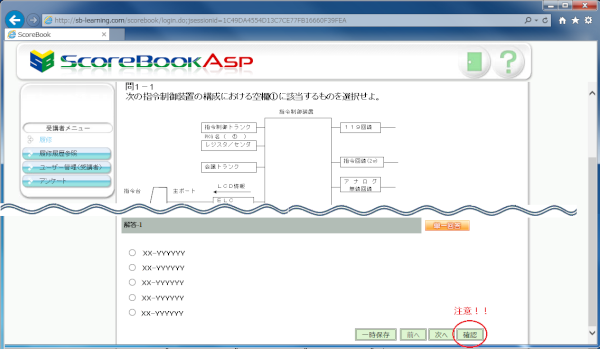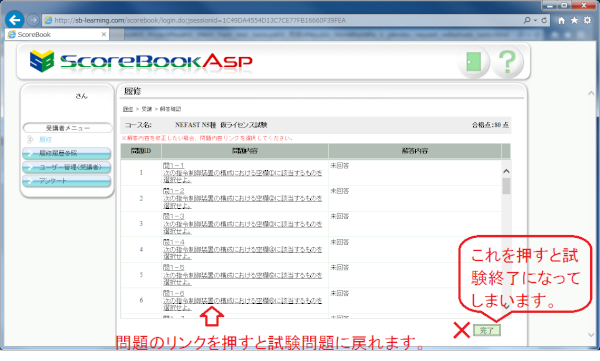サイト内の現在位置を表示しています。
VoIPコンストラクタ/UNIVERGE CEライセンス更新試験案内
更新申請書及び更新案内書の受け取り
事務局より更新申請書及び更新案内書を、更新責任者様に郵送しております。
更新申請書の確認
- お手元のUNIVERGE CEライセンス 更新申請書の「Web試験」の部分について、下の図の赤丸でかこまれている部分をあらかじめ確認してください。
「◆試験問題」の記載があれば、更新試験を提出する必要があります。

「◆試験問題」の記載がなければ(空欄の方)、申請書類の確認をご覧ください。
申請書類の確認はこちら
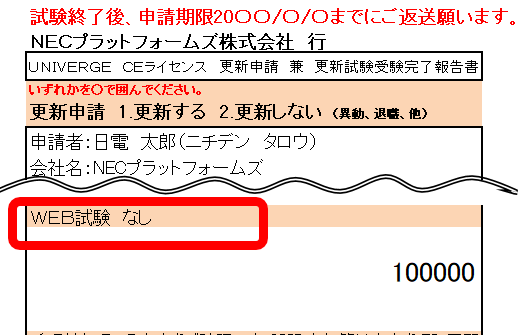
- 事務手続きの関係上、更新申請書に記載しておりますように、毎月10日が申請期限(認定期限)とさせていただきます。
- Web試験の受験、および、更新申請書の弊社到着が、毎月10日締切りです。時間に余裕をもっての受験、およびご返送の手続きをお願いします。
- 事前学習及び更新試験を実施する前に、動作環境に適した端末(パソコン、タブレット、スマートフォン)をご用意ください。
- 事前学習及び更新試験はWebで講習しますので、事前に動作確認をお願いします。
お手元のUNIVERGE CEライセンス 更新申請書の「◆試験問題」の部分について、下の図の赤丸でかこまれている部分をあらかじめ確認してください。ご自分の申請書の「◆試験問題」の部分に、1種S/1種SV/1種SV統合/SV83/SV83統合/SV85/SV85統合/SV93/SV93統合/SV95/SV95統合/SV93CT/SV93CT統合/SV95CT/SV95CT統合のいずれかの資格試験名が記載されている場合、事前学習が用意されていますので、事前学習を行ってください。

- 次のWebサイトにアクセスしてください。
アクセスするとログイン画面が表示されます。
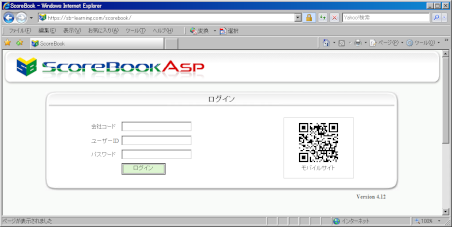
- 会社コード、ユーザIDとパスワードを入力しログインします。
会社コード:A0000000
ユーザID :更新申請書記載のID
パスワード:更新申請書記載のパスワード
- ログインすると次の画面が表示されますので、「履修」をクリックします。
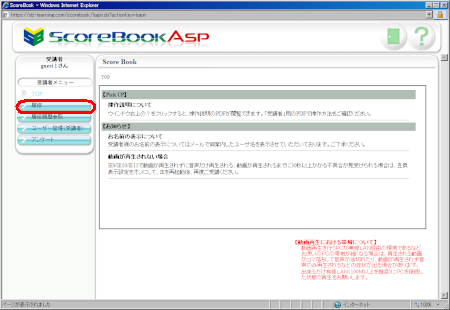
- 確認したものと同じ資格のWeb学習が表示されているので、「履修」をクリックします。
- 更新資格の種類別の事前学習ページが開きますので、指示に従って学習を開始してください。
お手元のUNIVERGE CEライセンス更新申請書の「◆試験解答用紙」の部分について、下の図の赤丸でかこまれている部分をあらかじめ確認してください。

- 次のWebサイトにアクセスしてください。
URL:https://sb-learning.com/scorebook
アクセスするとログイン画面が表示されます。
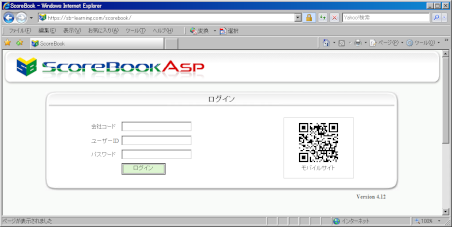
- 会社コード、ユーザIDとパスワードを入力しログインします。(1.で確認した赤丸部分に記載)
会社コード:A0000000
ユーザID :更新申請書記載のID
パスワード:更新申請書記載のパスワード
- ログインすると次の画面が表示されますので、「履修」をクリックします。
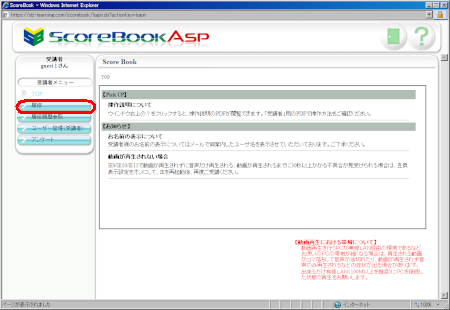
- 確認したものと同じ資格の試験が表示されているので、「履修」をクリックして開始ます。
- 試験問題の「履修」ボタンを押した後、
- 解答の選択肢より、正解と思われるもののラジオボタンをクリックします。
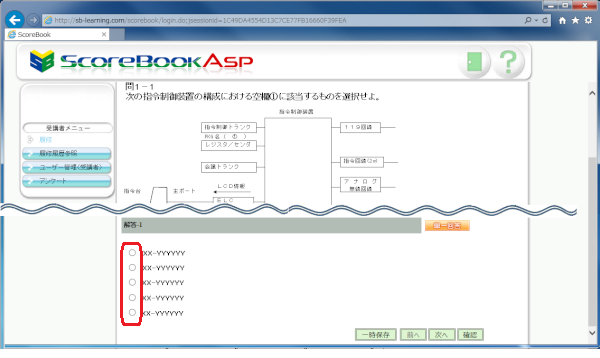
- 次の問題に移動するために、「次へ」ボタンを選択します。
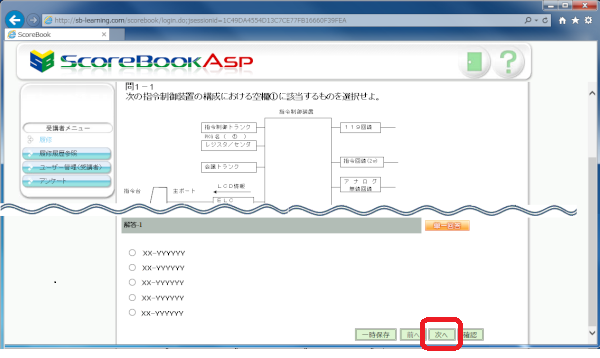
- 解答の選択肢より、正解と思われるもののラジオボタンをクリックします。
- 最終問題に「確認」をクリックすると採点し、合否を判定します。
- 合否判定は最初の1回目の結果のみ有効です。2回目で合格点が出ても、1回目で不合格の場合は、不合格になります。
試験は、「確認」->「完了」と選択することにより、合否判定を行います。一度「完了」を押してしまうと、その時点で採点されてしまいます。
試験自体は何度も繰り返して行えますが、試験途中に間違えて完了ボタンを押さないように十分注意してください。- 全ての解答が終了したら、そのページもしくは最終問題ページから、「確認」ボタンを選択します。
(最終問題は、「次へ」ボタンがグレーアウトして押せません。)
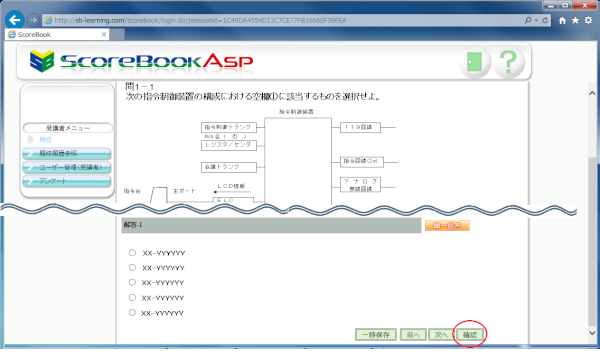
- 表示された確認画面で解答内容を確認後、「完了」ボタンを選択します。
(確認画面には「完了」ボタンしかありません。)
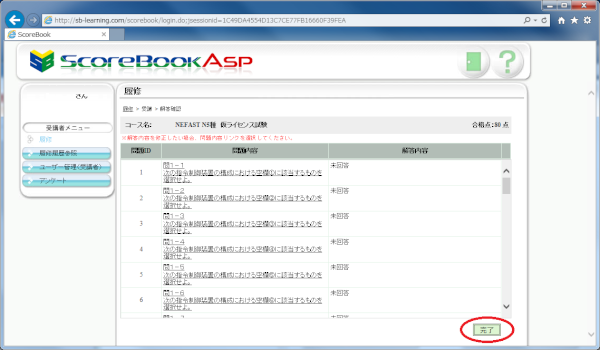
- 試験結果が表示されます。
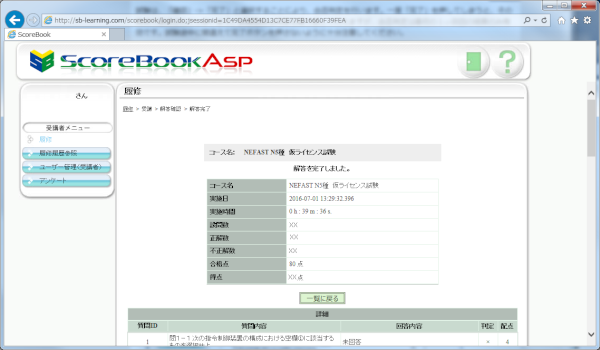
- 全ての解答が終了したら、そのページもしくは最終問題ページから、「確認」ボタンを選択します。
- 問題の途中で「一時保存」をクリックすると一時保存され、後日再度その問題から解答することや、解答した内容を修正することができます。
- 更新申請書(全ての方)
(退職などの理由により、更新を辞退する方も含みます。)
- 申し込み責任者様からNECプラットフォームズ ユニファイドコミュニケーション事業部門
サービス・保守統括部 CS推進グループ 教育担当へライセンス有効期限月の10日必着で更新申請書を郵送願います。
(Web更新試験の結果は送付不要です。) - 送付先:〒211-8666 神奈川県川崎市中原区下沼部1753番地 サウスタワー15階
NECプラットフォームズ ユニファイドコミュニケーション事業部門
サービス・保守統括部 CS推進グループ 教育担当 - 〒211-8666 神奈川県川崎市中原区下沼部1753番地(NEC玉川事業場 サウスタワー15階)
NECプラットフォームズ株式会社 ユニファイドコミュニケーション事業部門
サービス・保守統括部 CS推進グループ 教育担当
TEL:050-3380-1932
更新期限について
請求先の確認
動作環境
事前学習・更新試験
事前学習(Web学習)
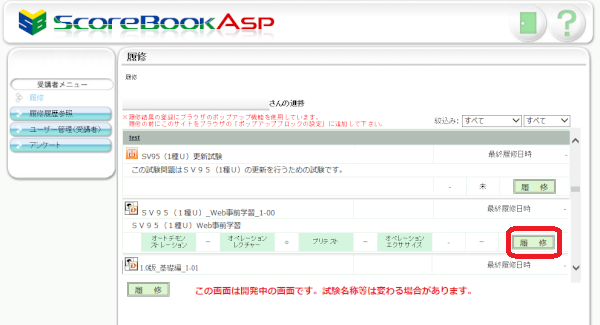
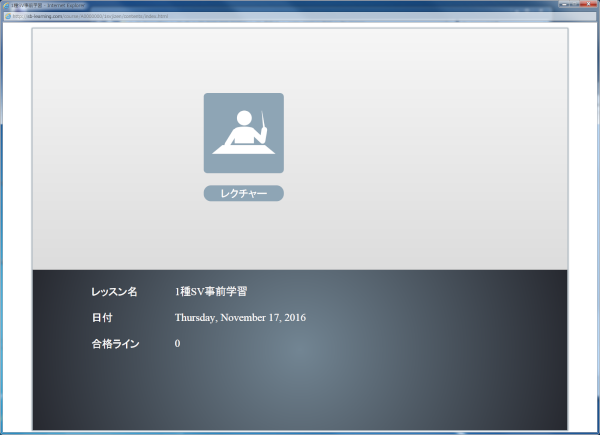
更新試験
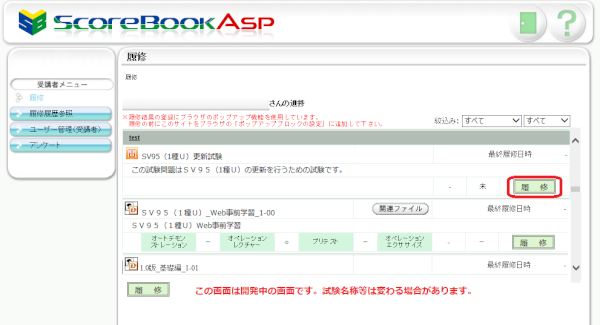
受験(解答)
解答の仕方
合否判定確認
試験の一時保存
申請書類の確認
更新責任者様からの提出
お忘れの無いようにご注意ください。ご請求先の方の署名または印がない場合は、更新できません。お問い合わせ窓口


 https://sb-learning.com/scorebook
https://sb-learning.com/scorebook